Навіть якщо Photoshop стає越來越 & nbsp; розумнішим, постійно виручає з越來越 кращими інструментами для виділення та алгоритми цих інструментів постійно удосконалюються, ми час від часу все ж переслідуємо довідані техніки. Наприклад, на цьому зображенні, коли ми хочемо вкласти новий фон.
Тут довідана техніка виділення через канали є досить вигідною. Чому? Тому що на цьому зображенні я хочу вкласти новий фон та для цього також потрібно виділити всі ці небесно-блакитні проміжки між дерев'яними балками. Інші інструменти можуть бути виболкані від часток блакитного кольору в одязі. Таким чином, мені не залишається нічого іншого, крім як зробити виділення через канали.
Під час виділення через канали йдеться про наступне: просто вважається, що в Photoshop вже існує один канал, який вже досить близький до щільності майбутньої маски. Якщо ми візьмемо це зображення, то, здається, не так вже й далеко підути, якщо уявити, що, можливо, канал синього кольору - блакитне небо - або, у цьому випадку, канал червоного-кольору - протилежне блакитному небу - працюватимуть досить добре.

Ну, канал червоного кольору ймовірно, не вийде на фінішну пряму, оскільки ці червоні хлопці тут занадто присутні та часто на зображенні. Але ми можемо просто спробувати подивитися, чи існує інший канал, який добре працює.
1. RGB-колір
Рішення стосовно того, як робити виділення, вже прийняте і ми перейшли до виділення через канали.
Для цього я переключаюсь в канали та спочатку натискаю на червоний канал. Ми вже бачимо: блакитне небо виглядає досить темним, балки гарно виділяються світлою або світяться. Але хлопці досить темні, навіть темніші за небо, тоді як балки світліші за небо. Це означає, що між ними знаходиться небо і червоний канал викидається як канал виділення.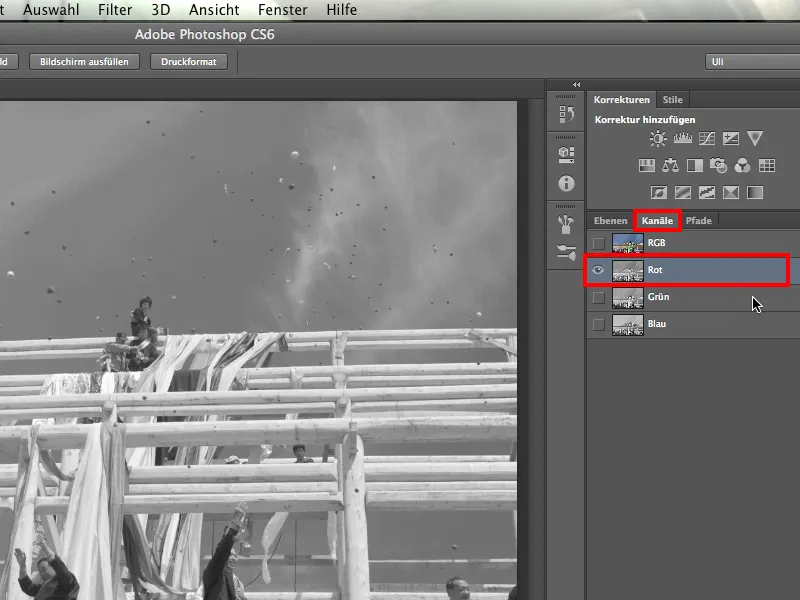
Тепер ми подивимося на зелений канал і бачимо, що тут так само: хлопці темніші за небо, водночас як балки відчутно світліші за небо.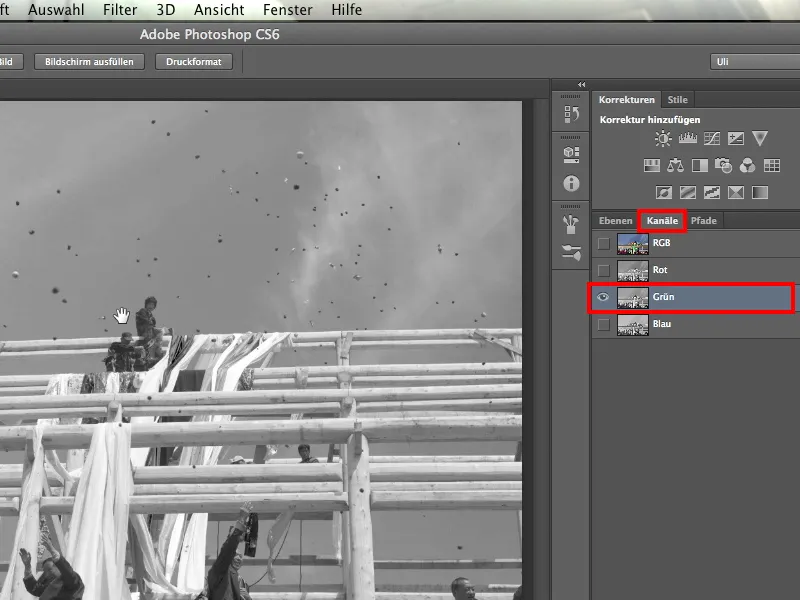
Отже, нам лишається тільки синій канал. Він також не надає те, що нам потрібно. Контраст балок до неба просто занадто низький: у верхній частині балка гарно виділяється світло на темніше небо. Внизу балки виявляються темними на світлішому небі.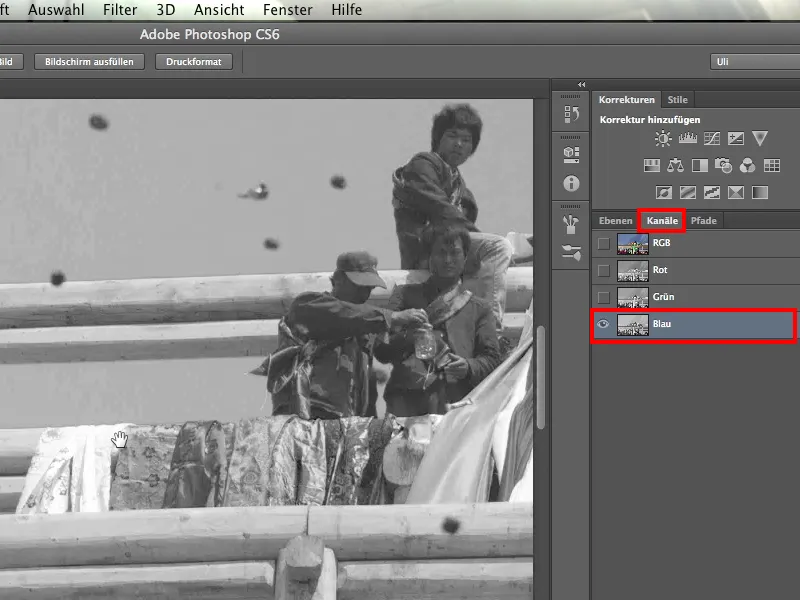
Таким чином, як наразі, ні канали Червоний і Зелений, ні Синій не працюють, і багато людей з цим усвідомленням вже відмовляються. Вони кажуть собі: Ні один з трьох каналів не працює, отже мені треба придумати щось інше. Можливо, потім вони спробують вибір області кольору.
Я не кажу, що це не працюватиме, але потім доведеться дуже багато виправляти та покращувати, тому що кольорових кілька разів багато, що представлені не тільки на небі, але й у всьому решті зображенні - думайте, наприклад, про джинси. Тож ми продовжуємо пошук.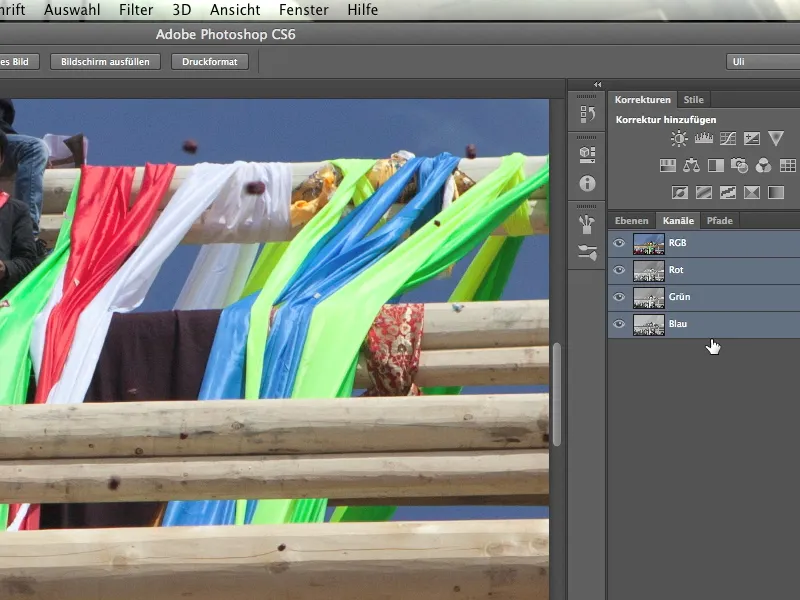
Я стверджую, що кожне зображення має не тільки три, але 10 каналів.
2. CMYK-колір
Тож давайте розглянемо чотири наступні канали. Для цього мені потрібно просто перетворити зображення та натиснути на Зображення>Режим>CMYK-колір. Тепер три RGB-канали перетворюються на чотири канали. Це відбувається досить швиденько: Photoshop повідомляє мені, що я це роблю, і я підтверджую це.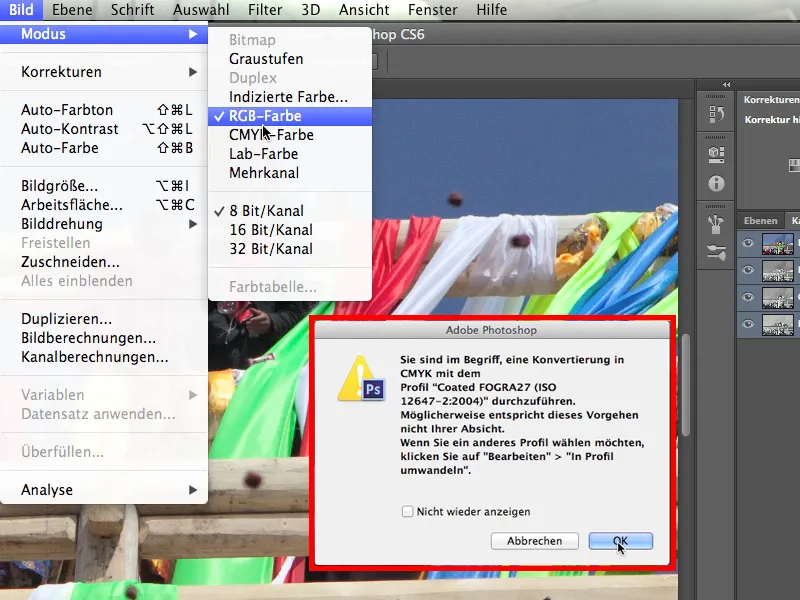
Спочатку ми подивимося на ціановий канал та миттєво побачимо різницю: це зовсім інша історія, ніж щойно. Навіть здалеку бачитимеш дуже гарні, дуже світлі балки на тлі цього досить темного неба. І це як зверху, так і знизу балок. Балки всюди відчутно світліші за свій тлі. Ціановий канал працює найкраще - наразі, принаймні, ще.
Але, кстаті, при цьому, варто ще раз уважно подивитися на мотив цього фото. На перший погляд це виглядає як середньовічний празник, але монахи облаштовані найновішою фото- та телефонною технікою. Вони добре розуміють свою справу.
Тепер ми переглядаємо магентовий канал. Відразу помітно, що це не працюватиме, тому що тут є дуже велика різниця між балками та монахами.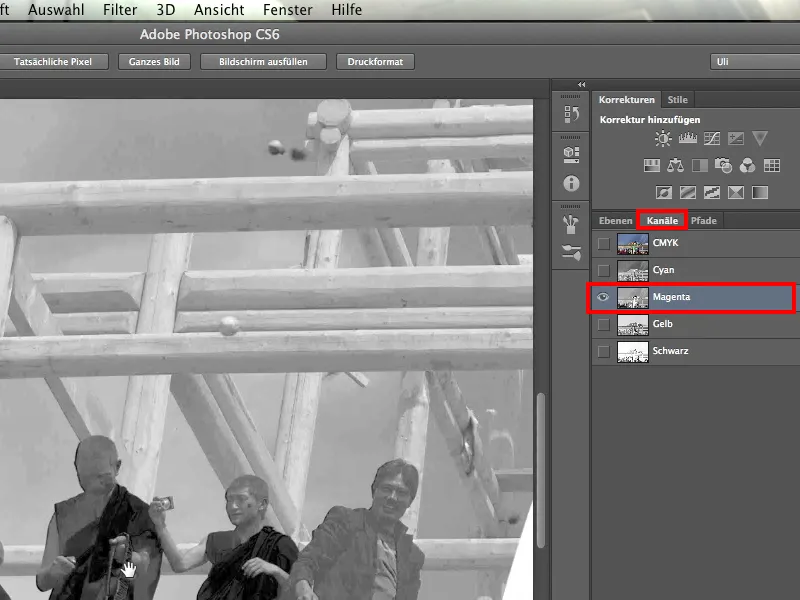
Подивимося наступний канал, жовтий канал. Очікувано дерев'яні балки трохи затемнюються, а небо дуже яскраве.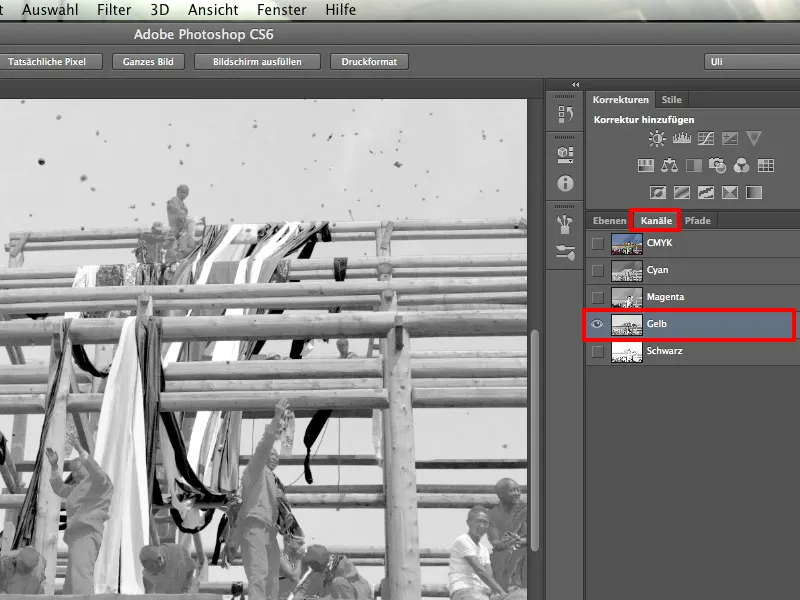
Тепер залишається останній, чорний канал – і взагалі він не працює.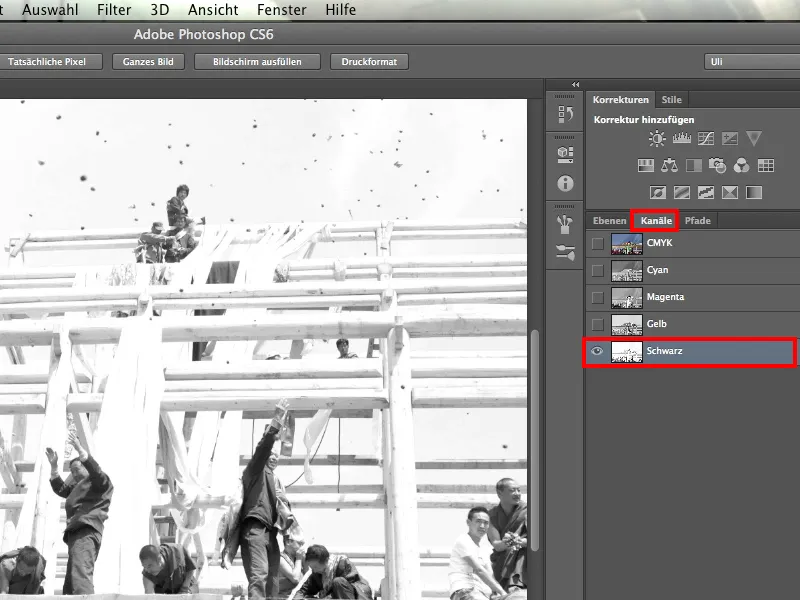
3. Кольоровий простір Lab
А тепер ми можемо розглянути останні три канали: кольорова модель Lab. Для цього я натискаю Зображення>Режим>Кольоровий простір Lab. Часто це дійсно допомагає дуже добре вирізати об'єкт, але лише якщо це працює.
Давайте подивимося, як побудовані канали Lab. Для тих, хто не має на це поняття, короткий пояснення: Є два напрямки. Напрямок a – це все від жовтого до синього; з одного боку жовте, з іншого – синє. І напрямок b. Це маджента і зелений, не утримуйте мене за словом – можливо, все навпаки. Представте це як два метри, які накладають один на одного. Тепер можна взяти кожен момент навколо цих двох вісей і вибрати саме ті кольори, які вам зараз потрібні. Вони можуть мати більше або менше синьої складової, більше або менше зеленої або маджентової або червоної складової.
Тому я можу обрати будь-який колір таким чином. Помноживши на яскравість – це третій канал – я навіть можу вибрати будь-який фарбовий тон.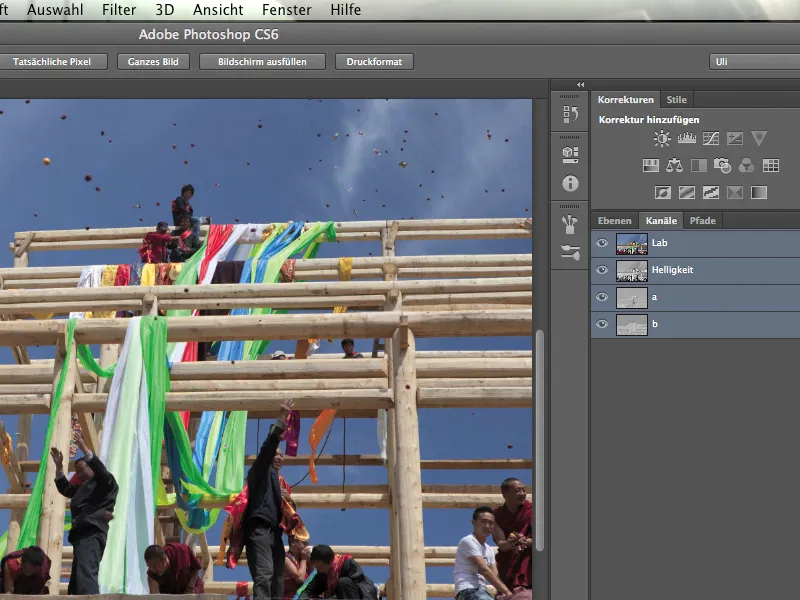
Тепер до нашого восьмого канала: Це яскравість. Вона працює схоже до чорного, тільки вона не така різка, оскільки дійсно містить всю світлинність зображення і тому дуже добре відтінена.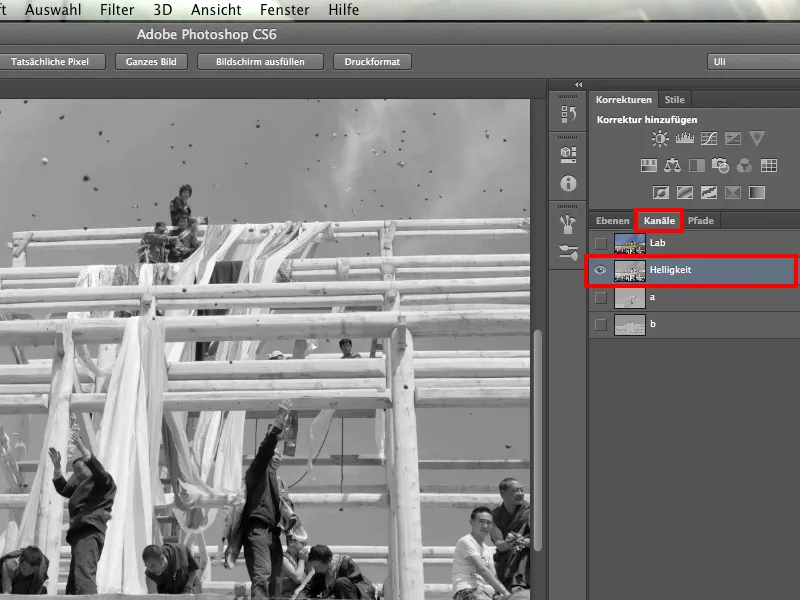
Ми маємо канал а, який виглядає так і дійсно найгірше працює.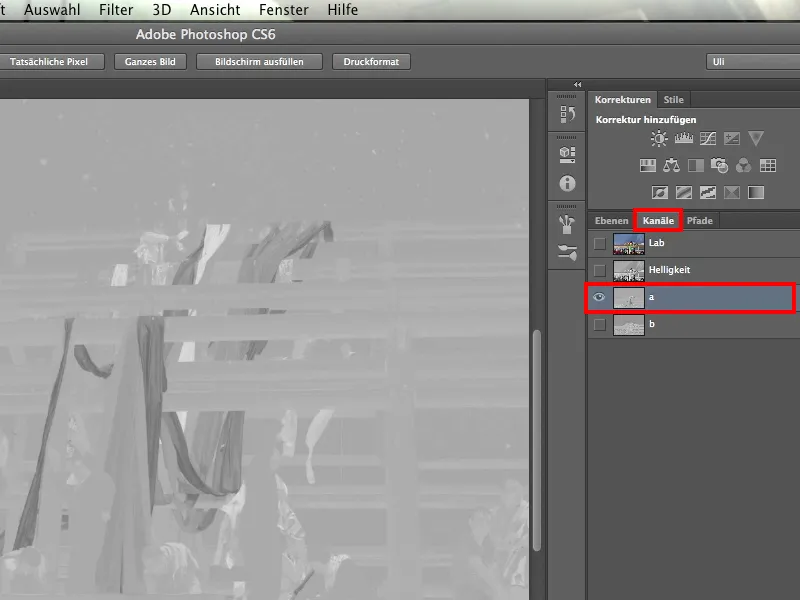
І завжди, коли ніч найтемніша, світло близько, і це у цьому випадку – канал b.
Подивіться на це. Можливо, спочатку ви сумніваєтеся, тому що тут немає особливо високого контрасту, але контраст не проблема. Зокрема контрасти ми, насправді, можемо вирішувати. Проблемою було б, якби ми мали дуже багато різних значень яскравості на одного боку і жодного на іншому.
Але небо елегантно сіре скрізь. Балки скрізь помітно світліші, незалежно від того, чи це сторона зі світлом, чи з тінями. Навіть досить темні одяги монахів помітно світліше, ніж небо.
Отже, це наш канал для вирізання.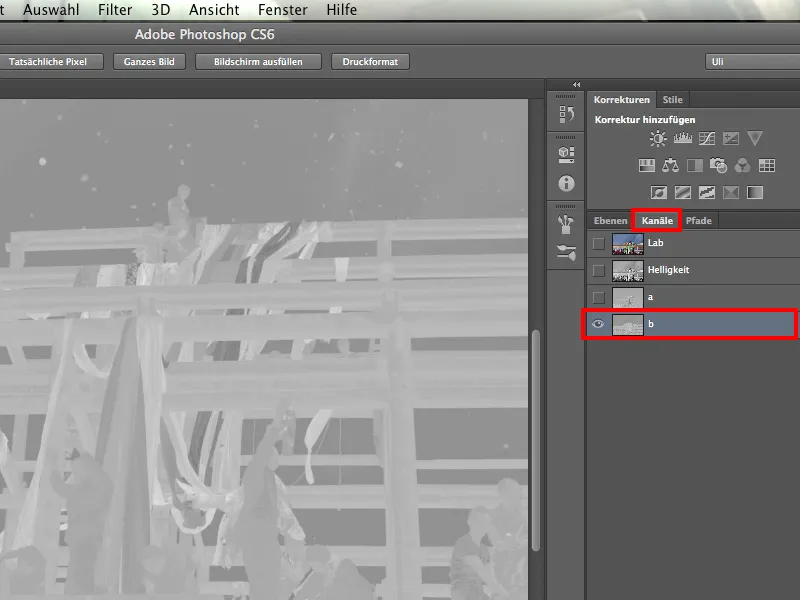
Звичайно, в цих тканинах є кілька синіх відтінків, але взагалі всі кольори представлені. Майже очевидно, що нам доведеться трохи попрацювати вручну.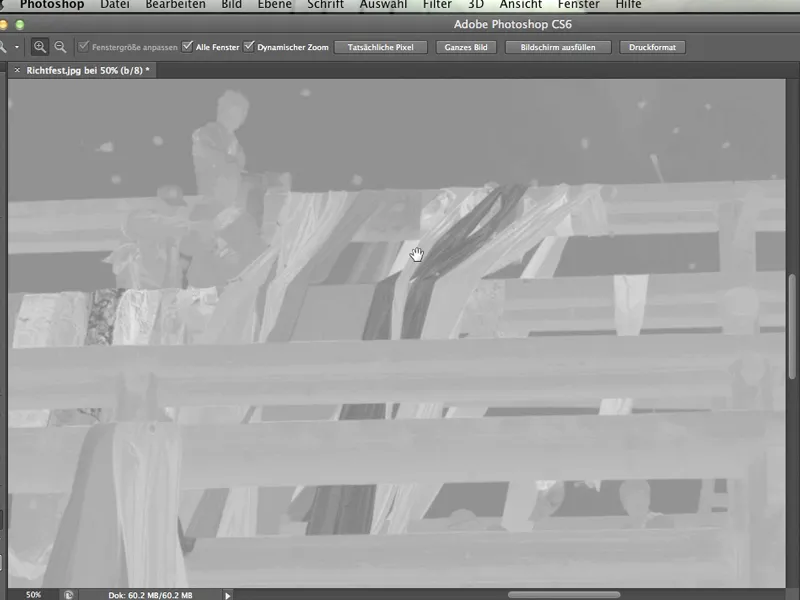
Навіть волосся монахів, яке було дуже темним, виділяється світліше від темного неба. Ми разом зупинилися на правильному каналі для наших цілей.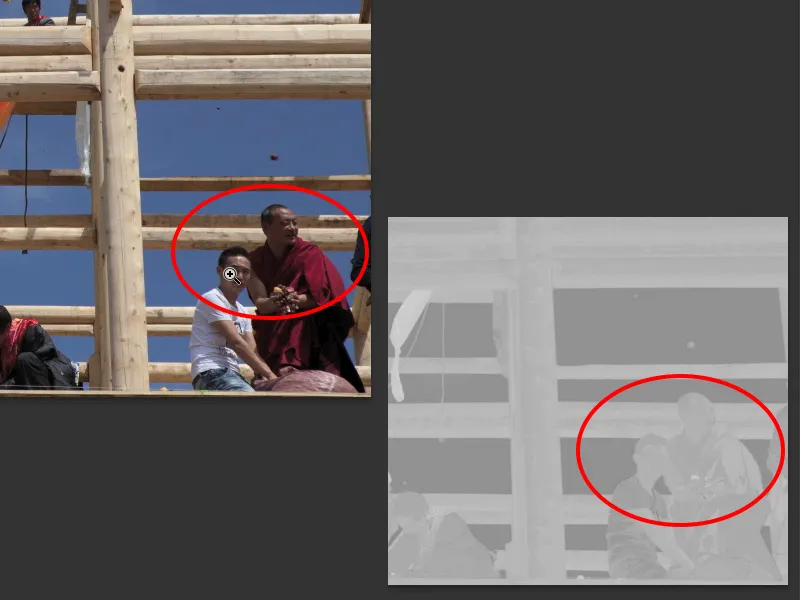
І ось тут справа не в тому, щоб відразу продовжувати. Те, що я хочу показати у цьому уроці, – це передусім те, що ми спершу повинні переглянути зображення на його придатність або на придатність каналів. При цьому не слід забувати, що варто подивитися на RGB, але обов'язково також на CMYK і Lab.
Що ми робимо з цими знаннями зараз? Звісно: Запам'ятаймо їх. І потім вертаймося до Lab і продовжуємо.
4. Маска шару
Тепер, коли ми виявили, який з цих 10 каналів найкраще працює, а саме канал b, оберімо інструмент, з яким ми будемо працювати далі. Багато людей не дуже люблять обирати той інструмент, який ми виберемо пізніше. Однак я вважаю його чудовим, і коли ви побачите, як чудово він працює, ви, ймовірно, погодитеся зі мною.
шарів, оскільки зараз ми повинні побудувати маску шару з каналу, який ми обрали, щоб дійсно приховати фон. Цей інструмент, про який я говорив вище, допомагає нам в цьому.
Я клікаю на Зображення>Обчислення каналів.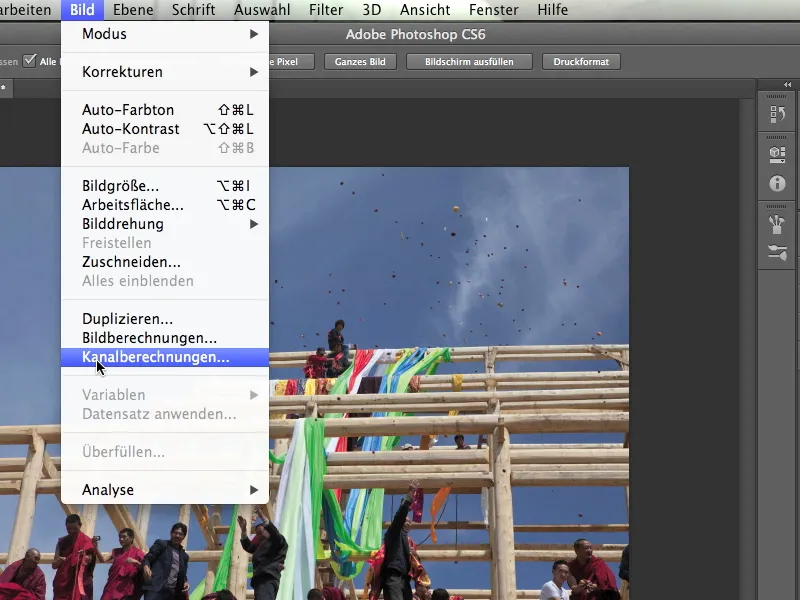
І ось ви бачите, що у нас є кілька джерел. Отож Джерело 1 і Джерело 2. Ви можете здивуватися, оскільки ми відкрили лише один файл із зображенням. Але ви відразу бачите, що наше зображення Richtfest.jpg знаходиться як у Джерелі 1, так і у Джерелі 2. Саме через те, що у нас відкрито лише це одне зображення.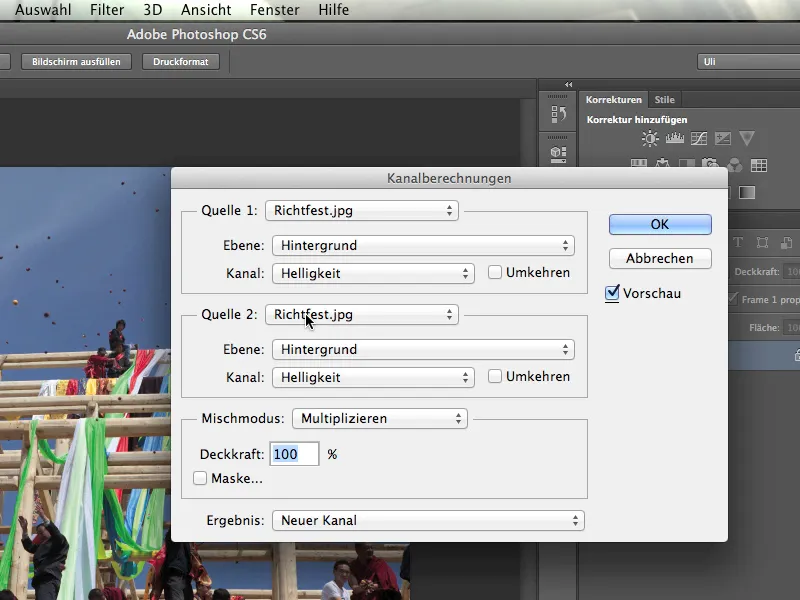
З шаром виглядає аналогічно. У нас є лише один задній плановий шар, нічого більше. Тому ми тут не можемо обрати нічого.
Тепер трошки використовується наші знання, що це не канал Яскравість, але канал b, і я клікаю на нього.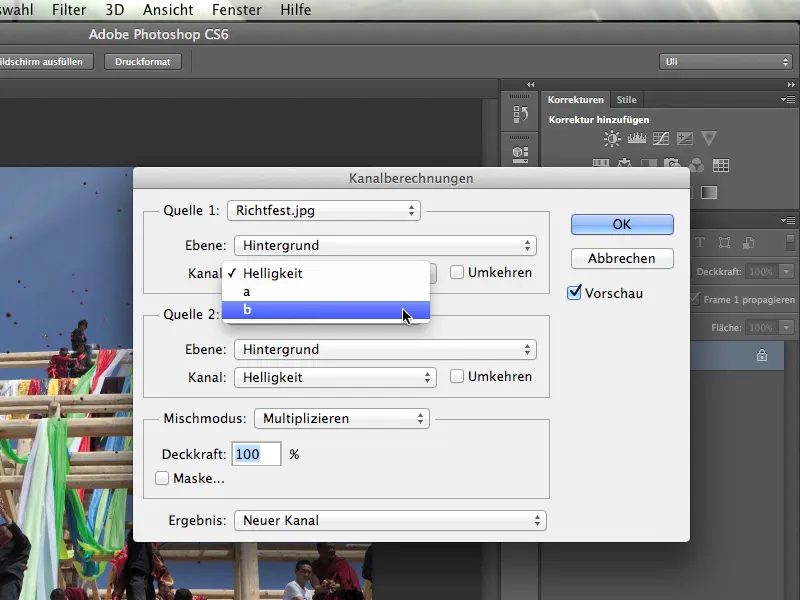
Тепер я хочу здійснити розрахунок цього каналу b саме з собою. Так що я також змінюю канал від Джерело 2 з Яскравості на канал b. І зараз ви бачите, як працює це речення і як тут просто рахуються канали один з одним.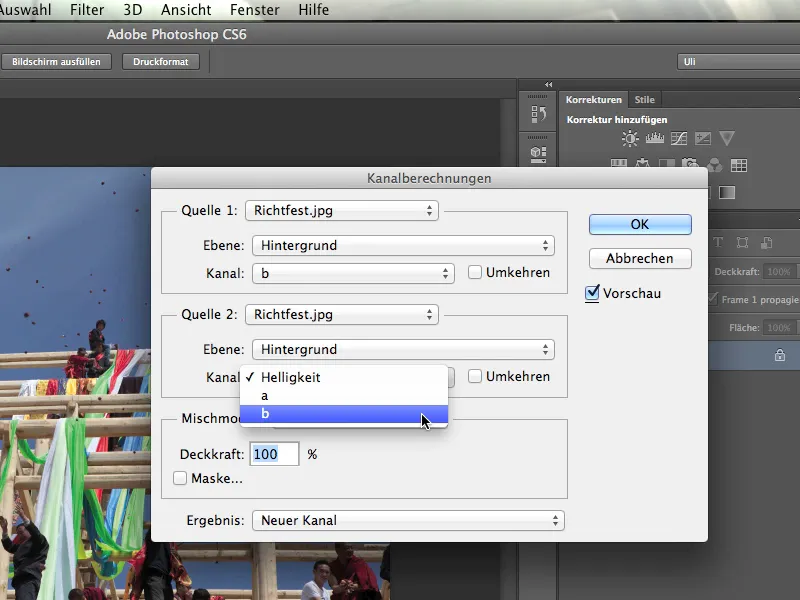
Тепер ми встановлюємо режим змішування на Твердий світло, оскільки я не хочу використовувати режим за замовчуванням - Множення.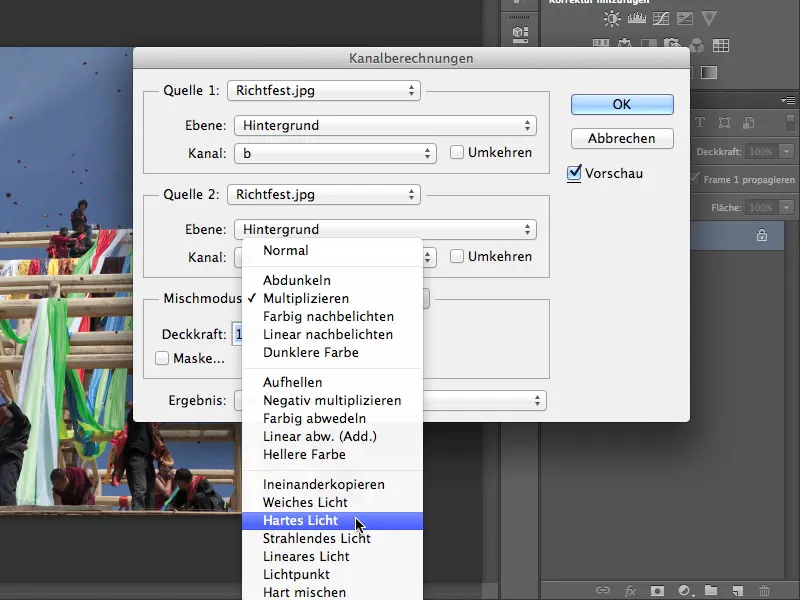
Який режим найкращий, ви повинні трошки попереду випробувати. Іноді це - Твердий світло, досить часто це - режим Множення. І навіть якщо тут написано "режим змішування", насправді це не має до нього відношення. Скоріше це "метод заповнення". Цей інструмент обчислює канали відповідно до методів заповнення, які ми знаємо з шарів, обчислює їх один з одним.
Кожен знає, як можна рахувати шари один з одним. Але не кожен знає, що можна рахувати канали один з одним за допомогою спеціального інструменту. Ми це знаємо зараз.
Пішли трошки далі і подивимося, що ще ми тут знайдемо. Тепер Результат може бути новим Каналом, і саме це ми і обираємо в цьому місці. Новий канал вже збережено. Звичайно, можна також просто створити новий документ або виділити ділянку та створити Маску шару. Я продовжую вибір Нового каналу.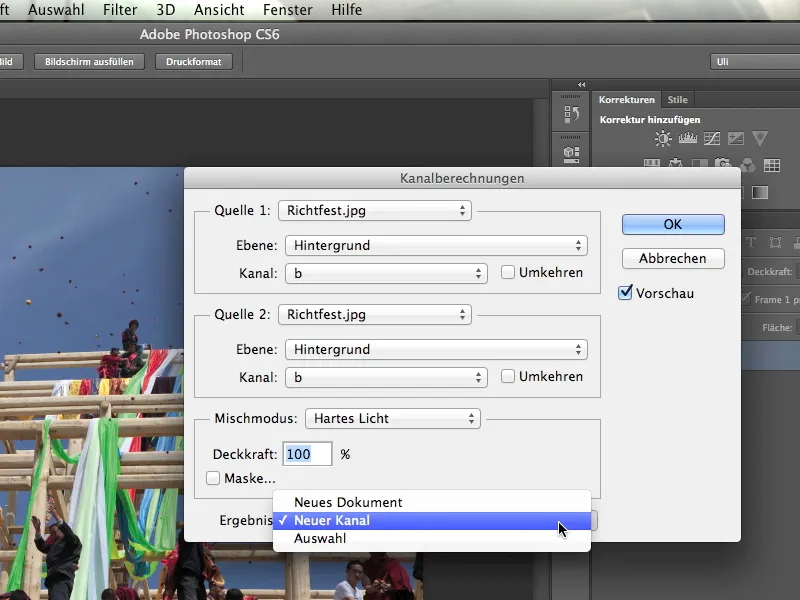
Те, що я отримаю зараз, виглядає чудово - це саме те, що я хочу мати. Ми все ще бачимо, що всі ці об'єкти тут світліші, і ми все ще бачимо, що небо темніше. Але контраст значно збільшився.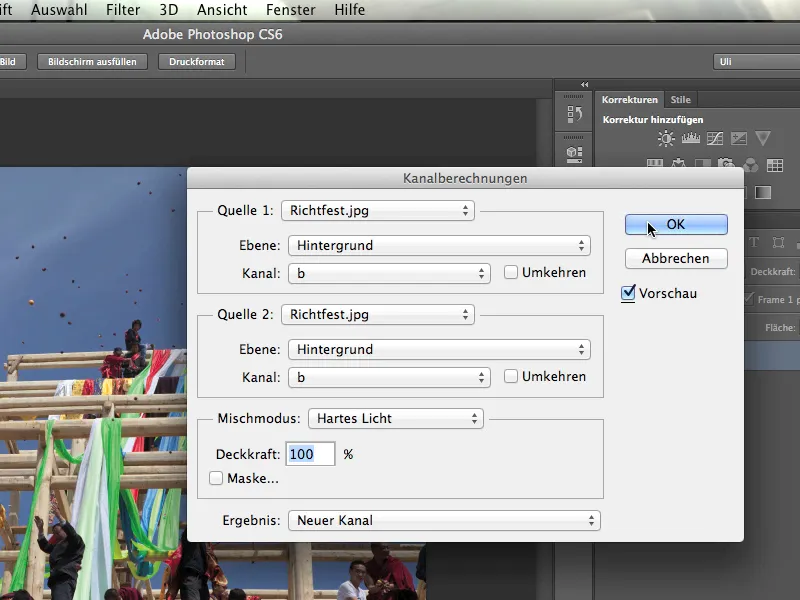
Якщо подивитися на канали зараз, ми побачимо канал b та Альфа 1-канал, який цей інструмент щойно обчислив для нас. З цим можна вже робити дуже багато речей.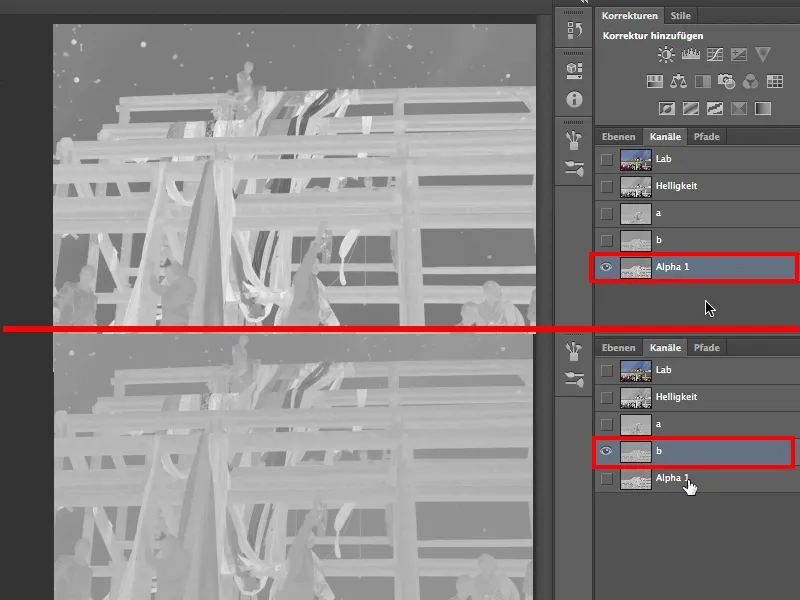
Ще раз: щоб перетворити канал, який ми визначили, на канал для вирізання, він обчислюється сам з собою через Зображення>Обчислення каналів. І краще відразу створити новий канал для вирізання, який зараз називається Альфа 1-канал.
Ще коротко про ці особливі канали: Альфа-канал - це, в принципі, просто збережений виділений об'єкт. Те, що він зберігається у панелі каналів для кольору та яскравості, це абсолютно випадково. Фотошоп теоретично також міг би створити четвертий розділ "Збережені виділення" для альфа-каналів. Це більше не було б так збентежуваче і багато людей краще зрозуміли б альфа-канали. Просто пройдіть цим дивним розташуванням і запам'ятайте: Альфа-канали - це збережені виділення.
Тепер, однак, нам потрібно з цього каналу, нашого виділення, створити правильну Маску шару. Для цього я знову повертаюся до Lab, і три канали і переконуюся, що Альфа 1-канал зараз натиснутий не.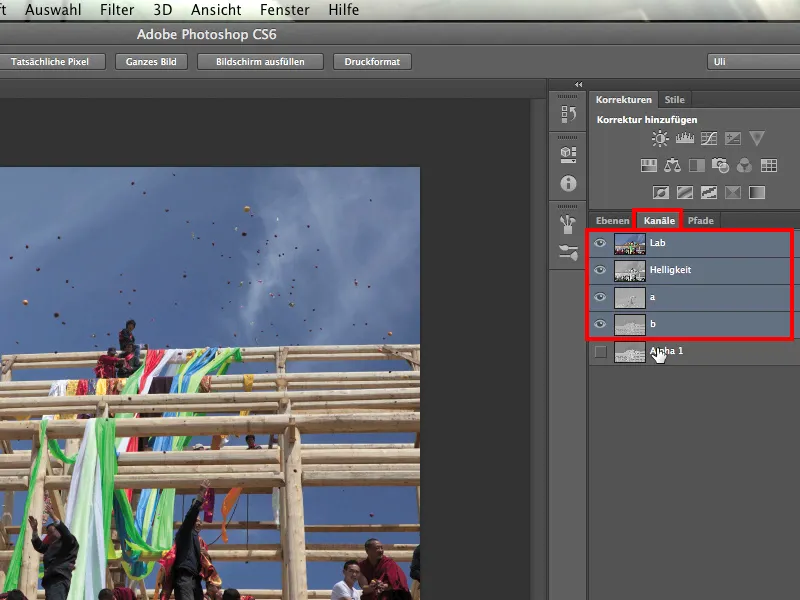
Потім я повертаюся до шарів і завантажую своє збережене виділення: Вибір>Завантажити вибірку. Фотошоп питає, що я хочу завантажити, і я вибираю Альфа 1. Це єдине збережене виділення. Я підтверджую все це, натиснувши OK.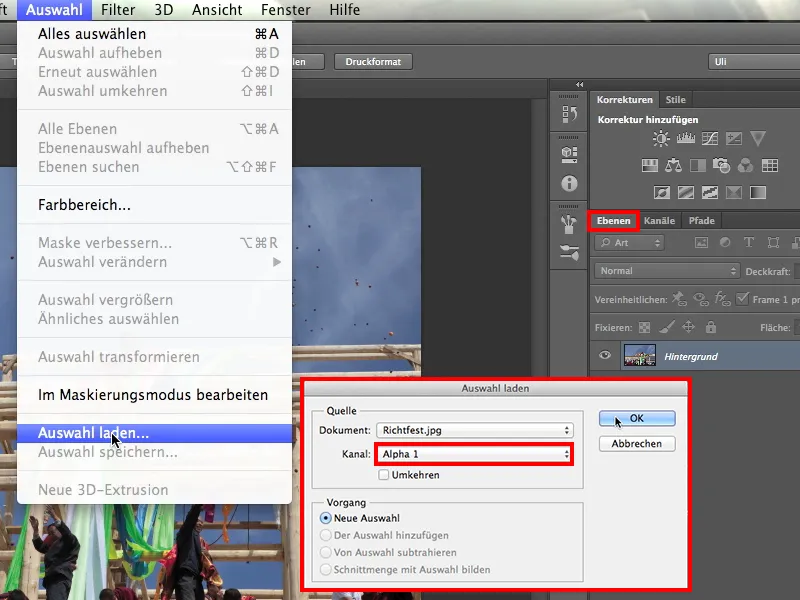
Те, що я отримав зараз, виглядає дуже перспективно, бо видно, що мурахи також довкола всіх цих небесних об'єктів танцюють.
Тепер я можу створити нову Маску шару, клікнувши на символ Маски шару.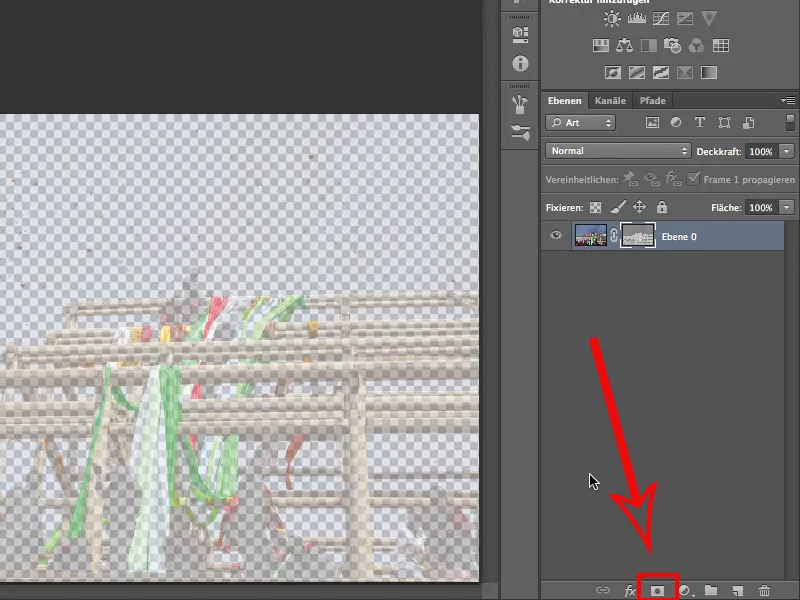
Однак те, що ми бачимо тут, все ще не дуже гарне. Ми знаємо також не зовсім точно, чи саме це те, що ми хочемо мати, чи можливо, ми краще повернемо це? Я спробую це, натиснувши на символ Маски шару та потім клікнувши на Ctrl+I.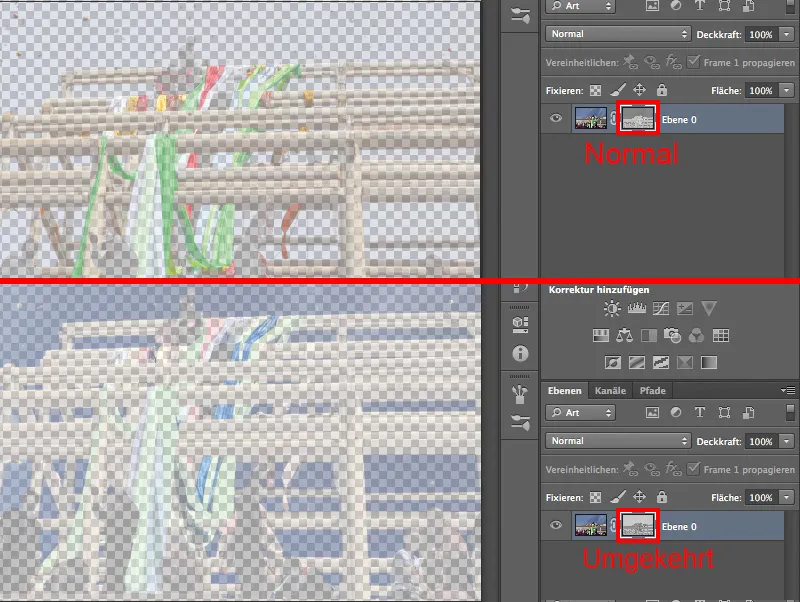
Ні, відміна. Це вже те, що ми хотіли мати. Передній план ще досить прозорий, але небо вже досить добре відокремлене.
Ми просто не повинні забувати, що ми працювали з маскою. Я ще раз подивлюся на неї, натиснувши і утримуючи натисненою клавішу Alt на піктограмі шару, і побачу, що вона працюватиме дуже добре, якщо нам вдасться налагодити її належним чином.
5. Обробка маски шарів
Наша маска на даний момент ще занадто бліда, тобто недостатньо роздільна. Це через те, що вона не має чорних і білих відтінків, а головним чином темні і світлосірі. Це може виглядати дуже гарно, але це не працює для нас, оскільки там, де ми не хочемо бачити небо, воно повинно бути чорним. Все інше повинно бути білим.
Тому я натискаю на клавішу Alt і клікаю на маску шарів.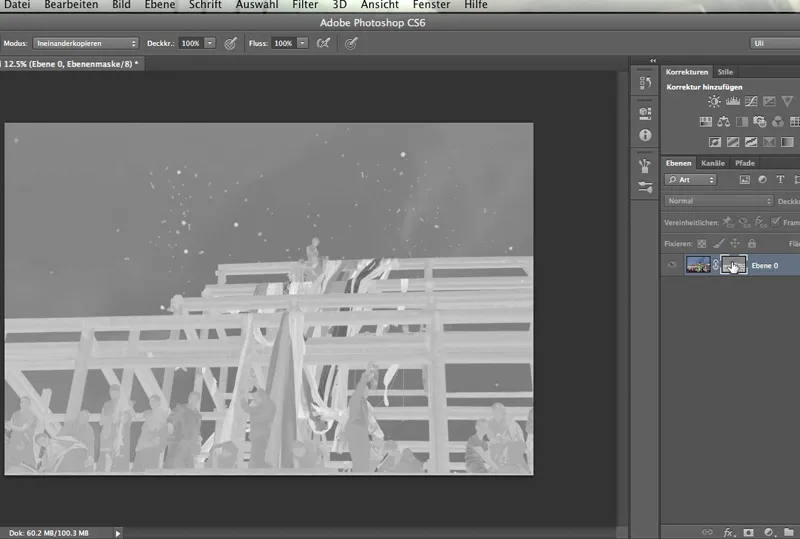
Небо темно-сіре, блакить неба ще недостатньо прихована. І балка а також монахи на передньому плані ще не досить світлі. Нам потрібно зробити ще кілька дій. Ми повинні підвищити контраст цієї маски. Зазвичай ми це робимо за допомогою коригуючого шару.
Але якщо це маска шарів, як у нашому випадку, це не буде працювати. Ми повинні безпосередньо звертатися до інструменту.
Ми звертаємося через Зображення>Корекції до кривих регулювання або корекції тону. Хоча можна було б використовувати також Яскравість/Контраст, але з ним дуже обмежені можливості контролю. Ця функція діє лінійно або виключно у певному напрямку, без можливості якось вигинати криву.
Ми зараз приступимо до корекції тону, оскільки у нас є більше можливостей.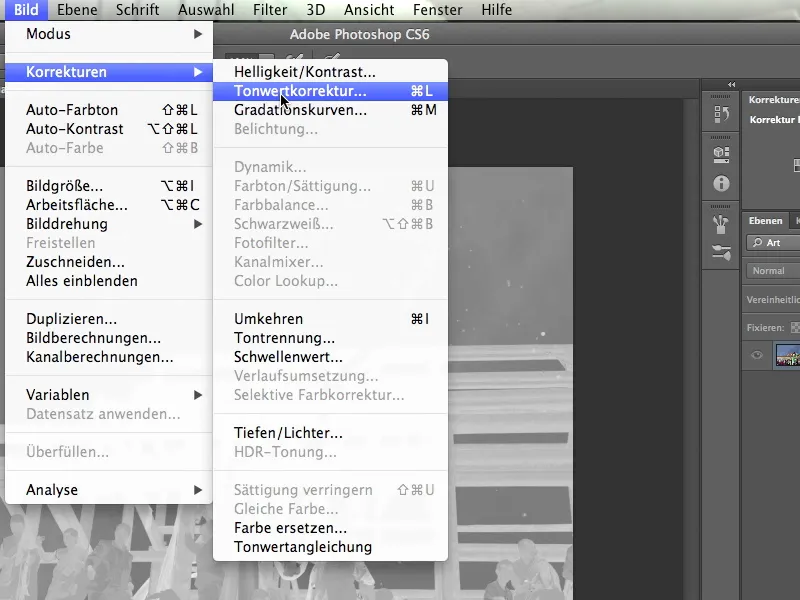
Тож я клікаю на корекцію тону, ...
... і той, хто може трохи читати в гістограмі, відразу зрозуміє, куди веде ця стрічка: ти бачиш цей високий пагорб, цей великий камінь зліва в гістограмі - це найтемніші відтінки. Оскільки їх відносно багато, можна уявити, що це повинно бути небо. Я кажу "відносно багато" і маю на увазі: у нас високий викид, що свідчить про кількість відтінків у цій області. І вони лежать близько один до одного, так як на небі, який є досить монохромним.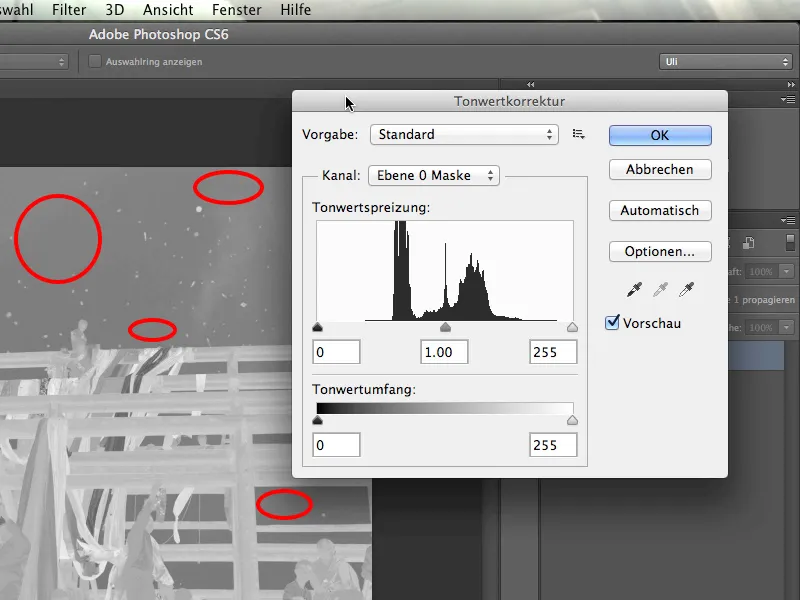
Отже, ми визначили область неба в гістограмі та хочемо, щоб вона стала правильно чорною. Для цього я тягну лівий регулятор трохи вправо. Отже, ми вже досить добре зробили небо чорним.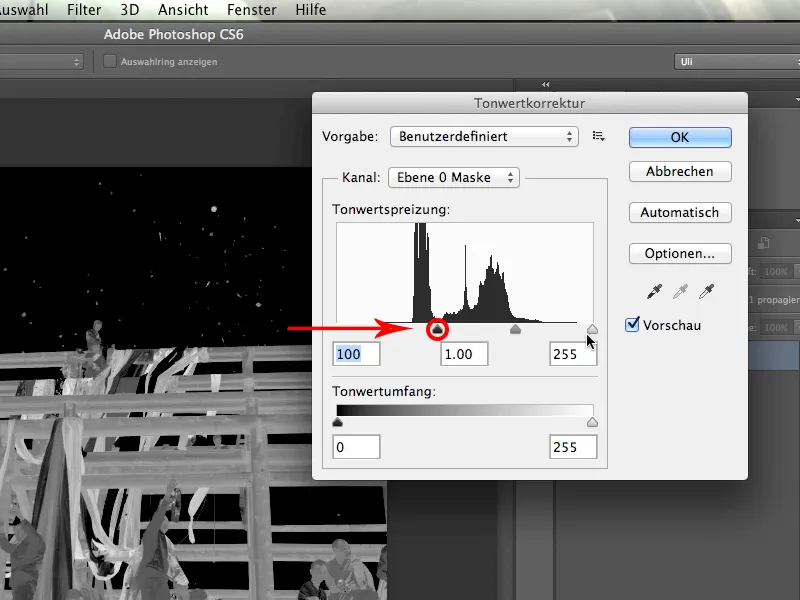
Тепер переходимо до правої сторони гістограми. Тут нам потрібно переконатися, що найсвітліші відтінки також стають ще значно світлішими. Отже, я тягну правий регулятор зовсім праворуч злегка вліво. Це зробить все, що світле, ще трохи світліше.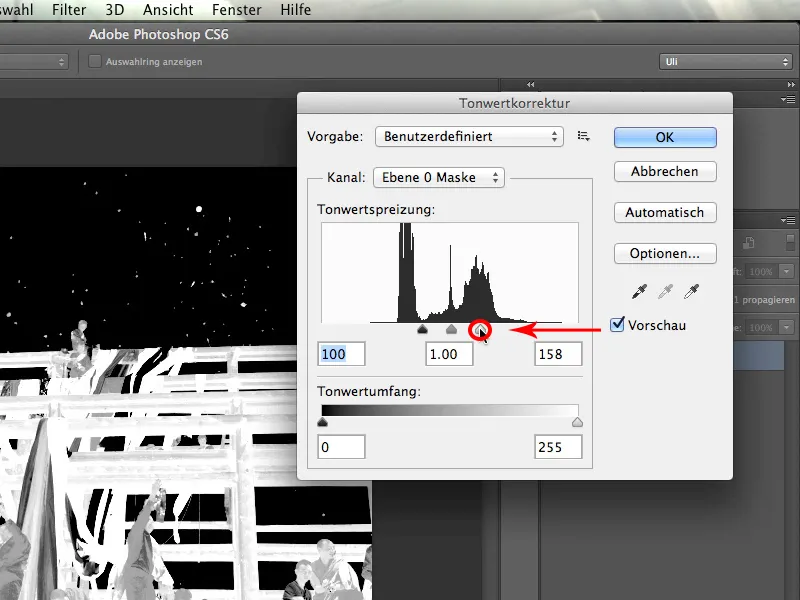
Таким чином, ми вже значно підвищили контраст, але можна зробити ще краще ...
Я можу також зробити ще трохи світлішими місця, які вже дуже світлі. Для цього я тягну середній із трьох регуляторів додатково вліво. Роздільність маски порівняно з минулим значно збільшена і працює досить добре. Я підтверджую цей діалог, і ви помітите, ...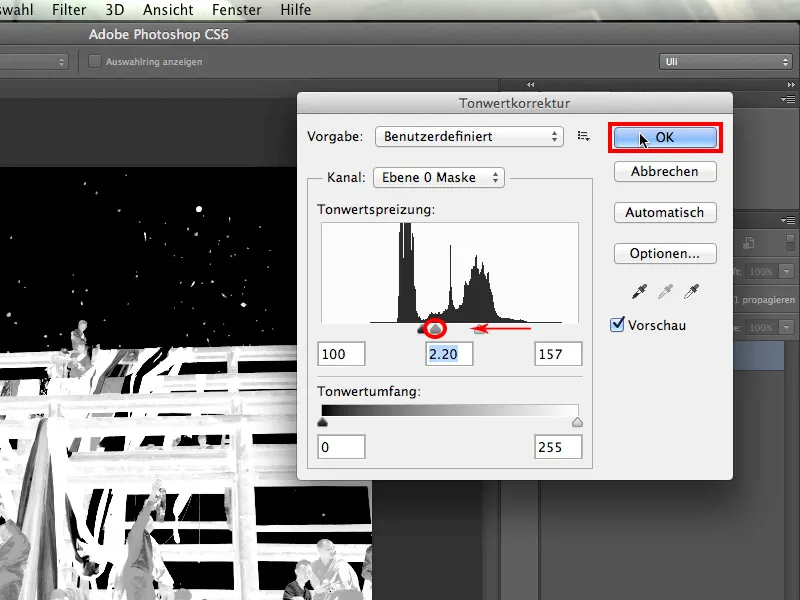
... що все стало значно світліше. Навіть ці більш темні відтінки в людей тепер чітко світліше, ніж небо.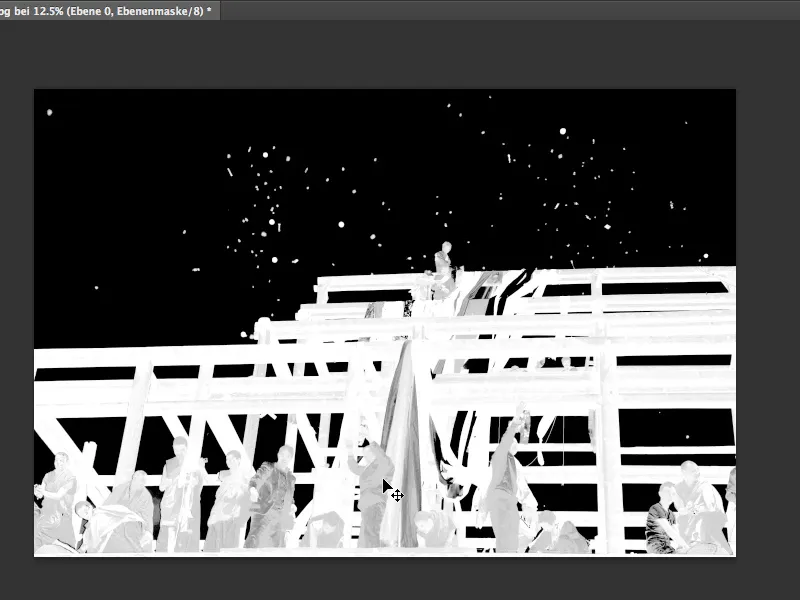
6. Ручне виправлення
Тепер справа лише в тому, щоб зробити вже світлі відтінки ще трохи світлішими. Тому що в будь-якій масці можна просто малювати, як забажаєш, ми можемо зробити це і тут. Я вибираю білий колір і вибираю кисточку в режимі Нормальний.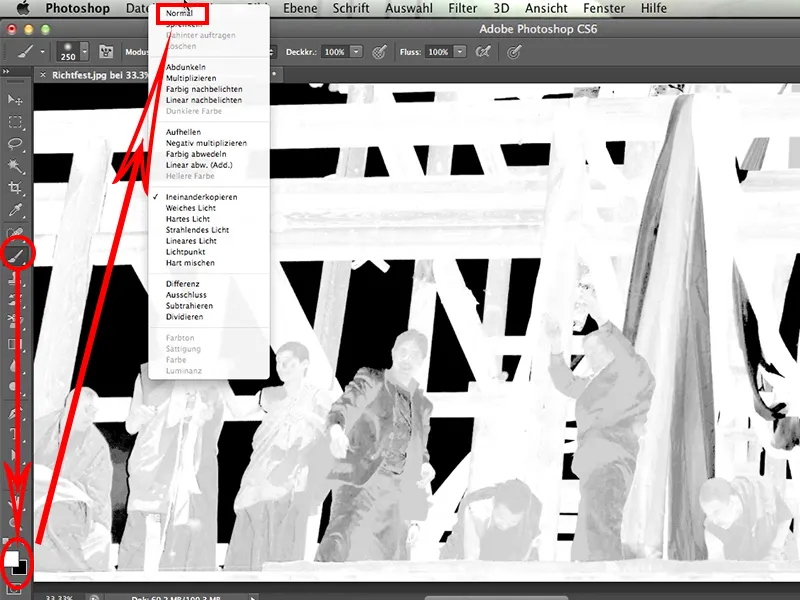
Тоді я просто малюю на місцях, де моя маска має бути білою, всередину зображення. Це досить просто і виглядає так: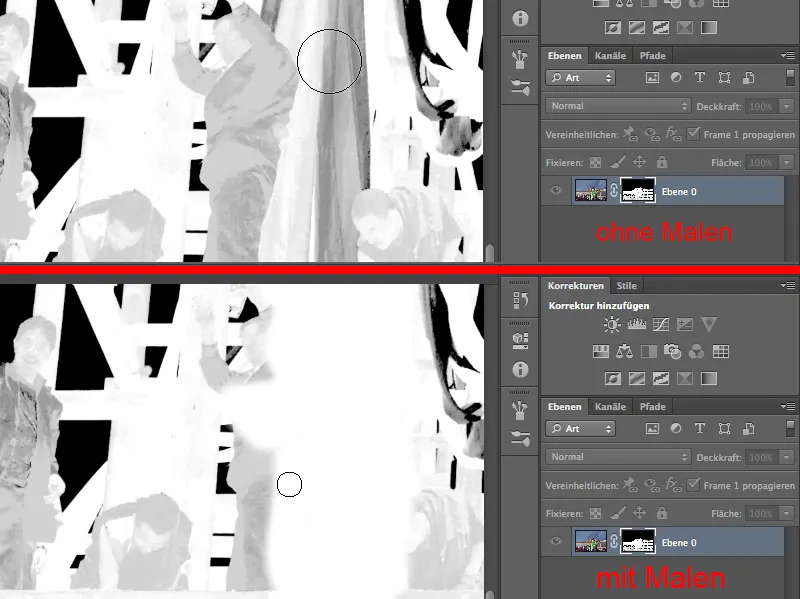
Проблематичним стає ситуація лише на місцях, де під жодні обставини не можна потрапити у чорний тловний фон: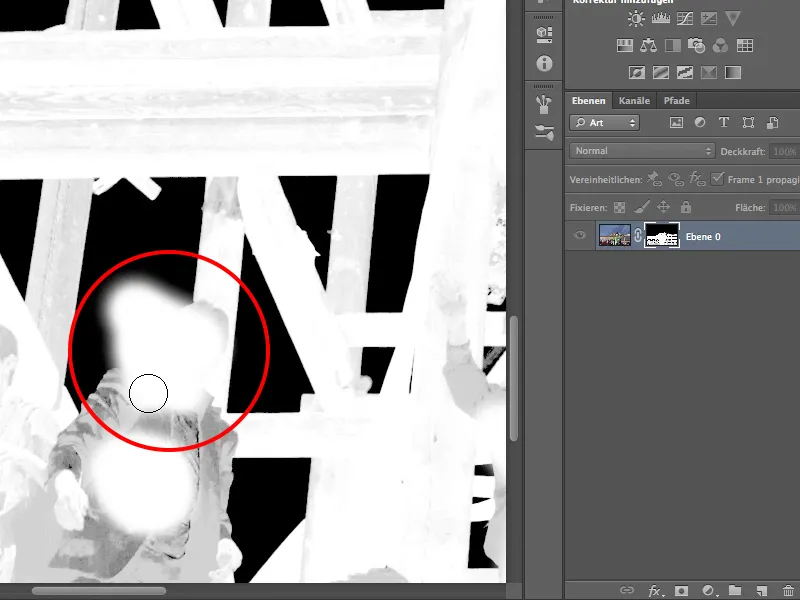
Тому я переставлю режим на Режим>Накладання,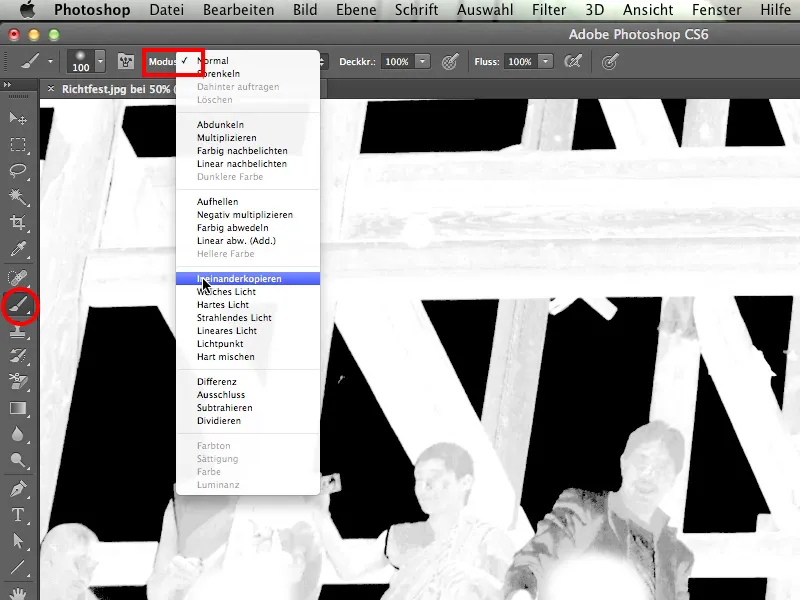
Кісточка зараз буде малювати так само біло, як раніше в режимі Нормальний. Але в режимі Накладання вона не зможе дістатися чорного тла.
Мені завжди дуже подобається таким чином малювати і робити свою маску так просто гарною.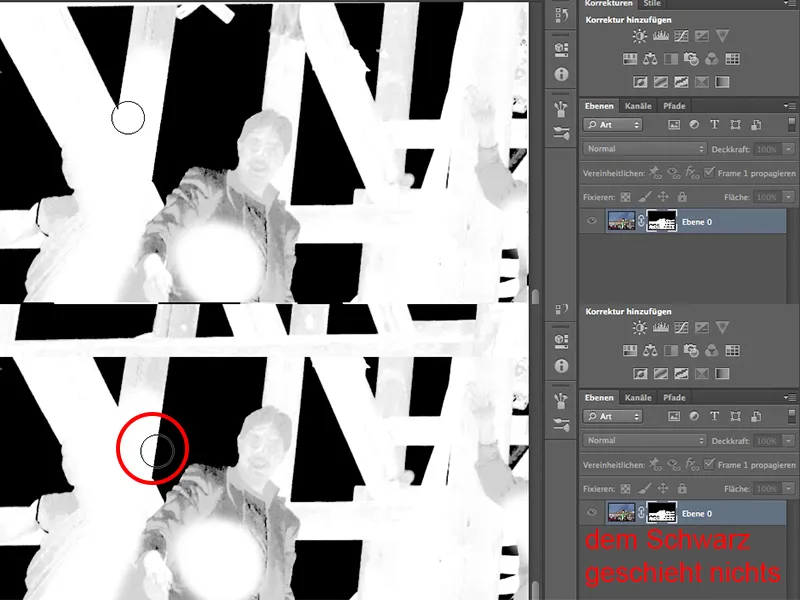
Деякі місця залишаються, зокрема на одязі, їх потрібно буде пізніше або обробляти вручну. Але в цілому, інструмент в режимі Накладання є справжнім задоволенням, чи не так?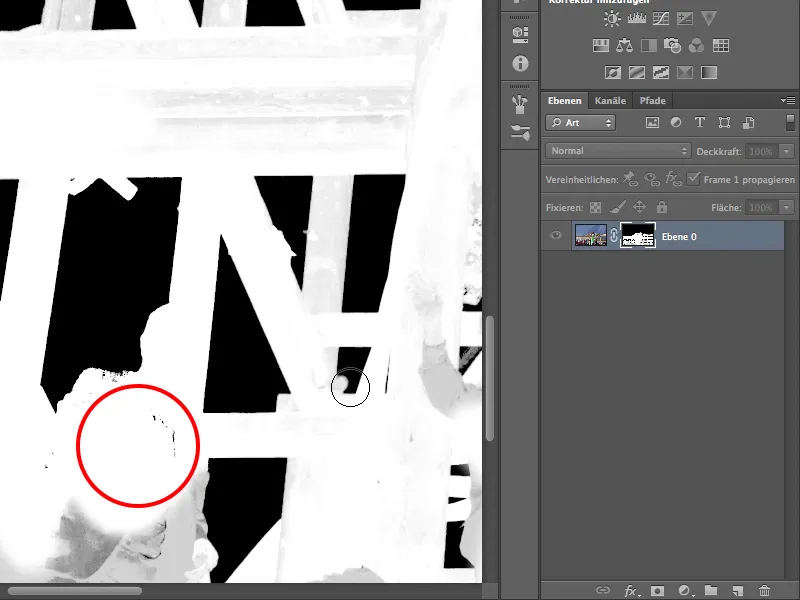
Отже, я розфарбовую все, що має бути білим, білим. В деяких місцях мені доведеться малювати кілька разів, але це нормально.
Ми вже маємо значно чітку та кращу маску.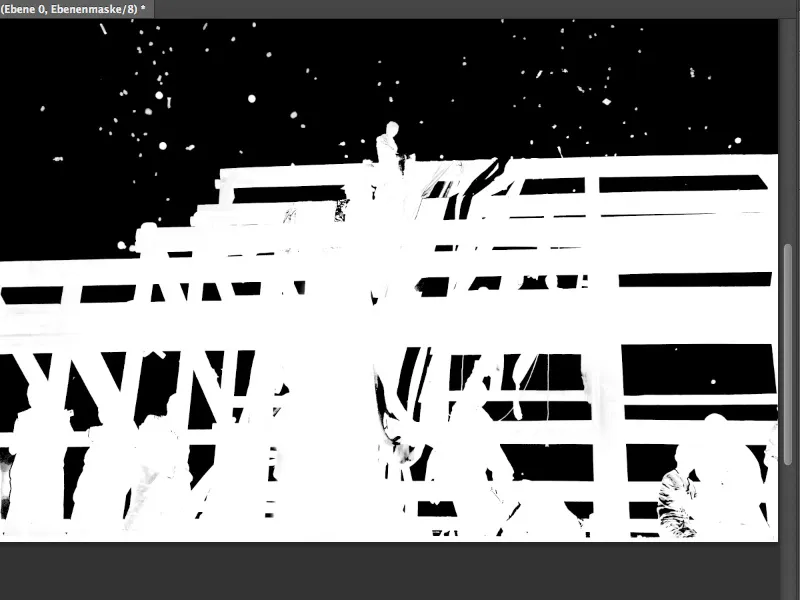
Одна з незмінних істин у Photoshop полягає в тому, що маски, для яких не потрібно нічого додатково робити вручну, які все роблять інструменти Photoshop, існують тільки у навчальних відео. Правда, це трохи жорстоко. Я б сказав, що є певна розбіжність, але я дійсно вважаю цю маску представницькою: вона гарно працює з вивільненням каналу, але все ще потребує трохи ручної роботи.
Щоб показати вам, де ще потрібно ручну роботу, що ми можемо зробити з нашою маскою та наскільки вона добра, я прикладу її на ці гори. Тоді я точно побачу, як виглядають краї.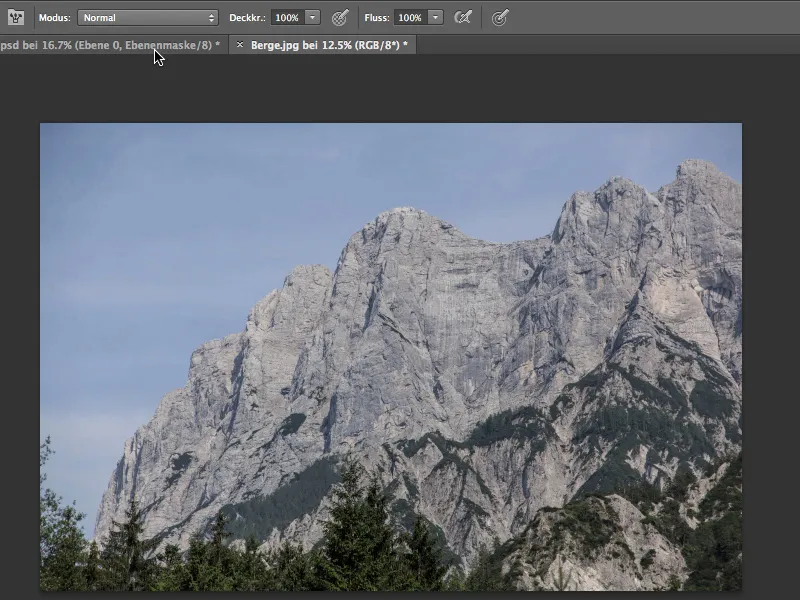
Щоб накластися маскою на гори ...
... я беру інструмент Переміщення та накладаю весь наш різдець на зображення гір.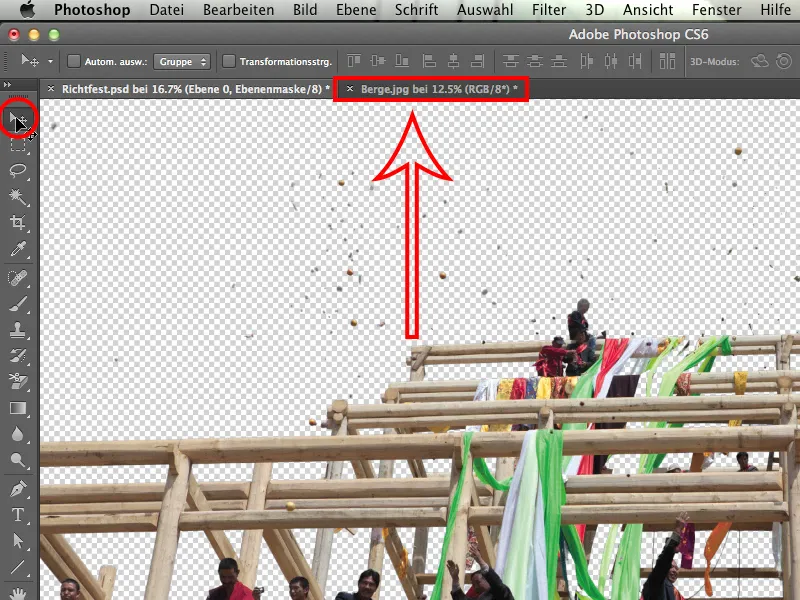
Перспектива досить гарна, а світло, ну, майже гарне.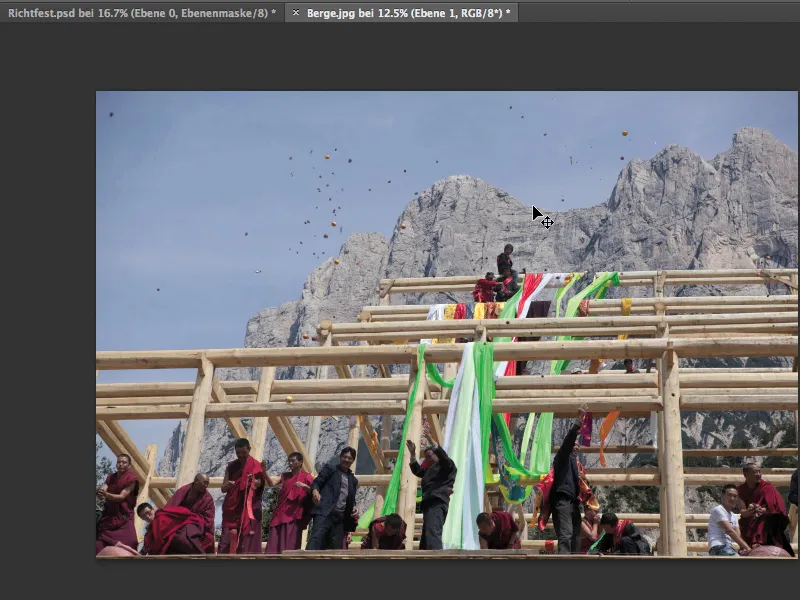
Не так погано, але ще не досконало. А зараз давайте подивимося на те, як це виглядає детальніше. Вивільнення об'єктів, які літають по небу, виглядає супер. Тут дійсно немає нічого, що я б хотів змінити. Ці об'єкти можна використовувати таким чином.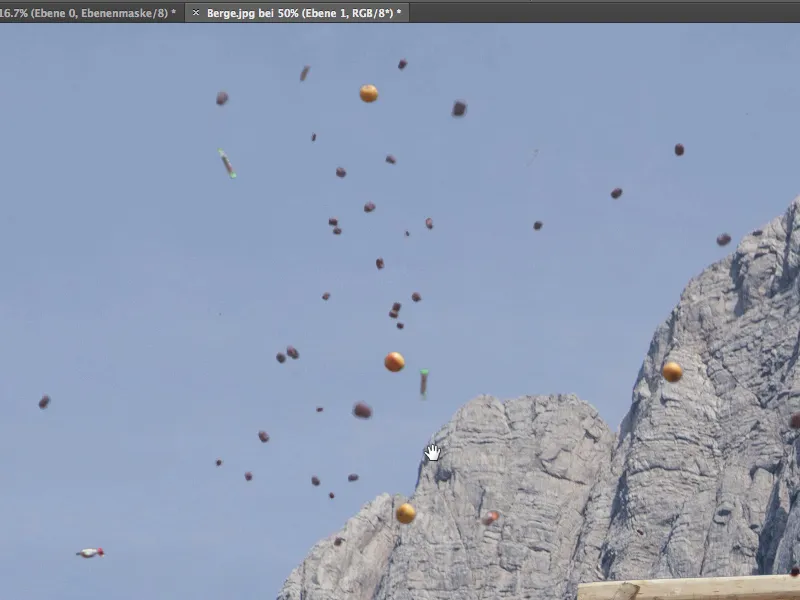
Підходимо ближче і розглядаємо дерево детальніше. Це також працює досить добре.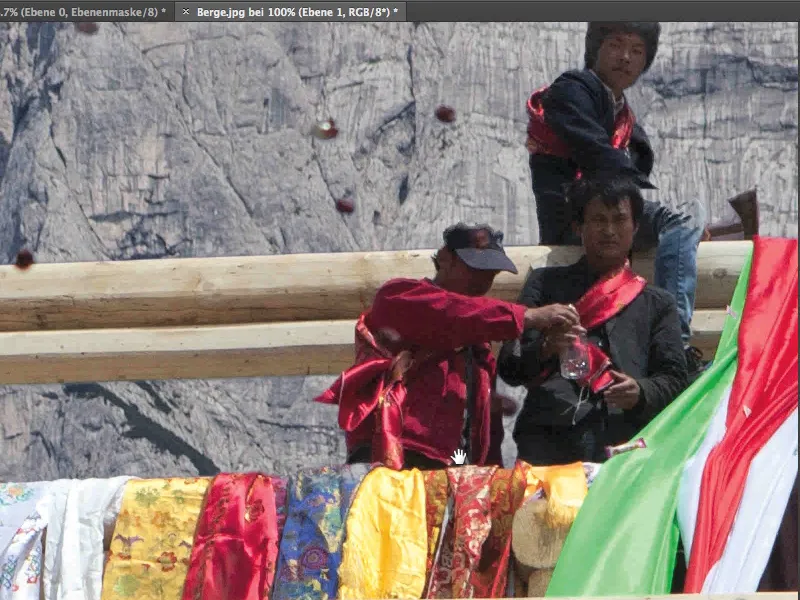
Знизу дерев'яної конструкції може бути трохи світло, можливо, необхідно зменшити маску на пів пікселя. Давайте спробуємо це.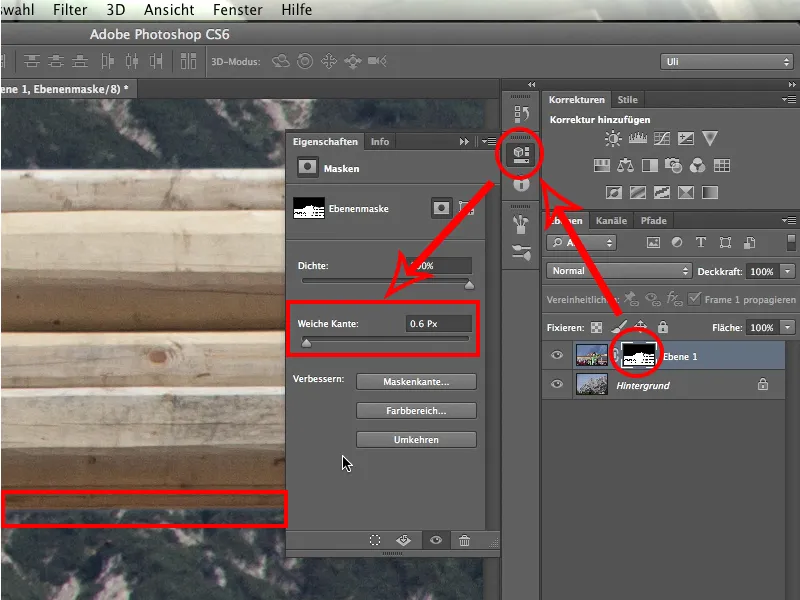
Я клацаю на маску шару та відразу переходжу до властивостей. Я вважаю, що досить того, щоб назначити м'який край приблизно 0,6 пкс., щоб відкоригувати край тут. І справді: вже виглядає краще. Передній план та задній план тепер якби краще обтікають один одного.
Подивимося на людину. В області шиї залишилося кілька пікселів. Варто трошки потемнити їх.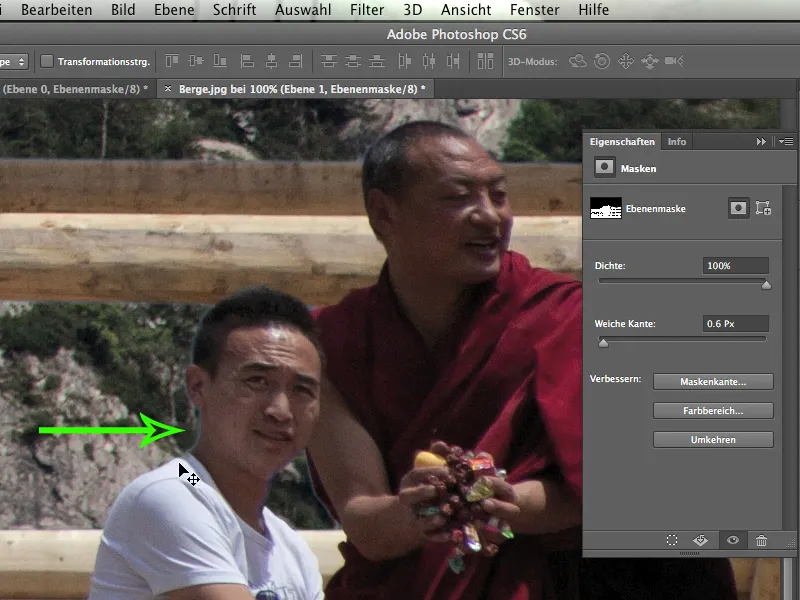
Щоб їх затемнити, я знову активую зображення, беру інструмент Видтіньувач та роблю його зменшеним.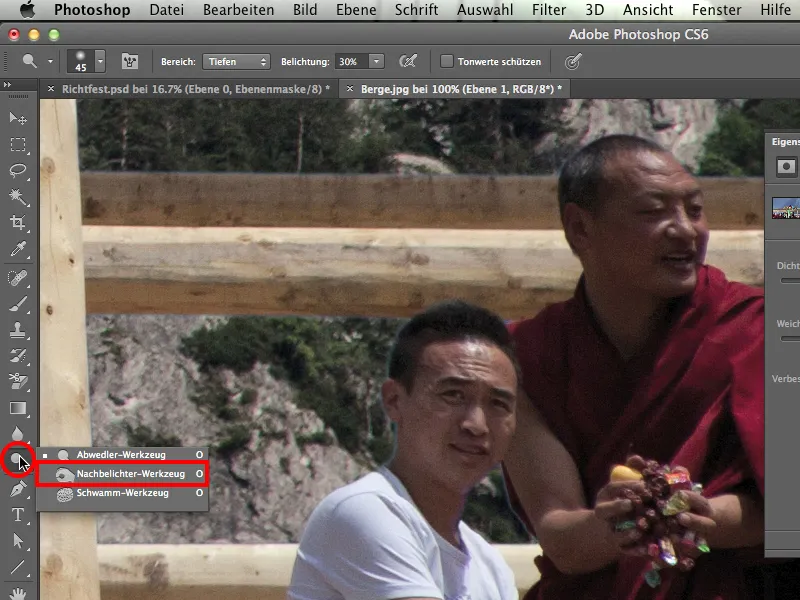
Далі я встановлюю Середні тона>Експозиція 20% та трохи затемнюю шийку хлопця, щоб мінімізувати блиск. Я роблю те ж саме з волоссям, що швидко виправляє цей момент. На білій футболці це неважливо, але на шиї та волоссі, звісно, так.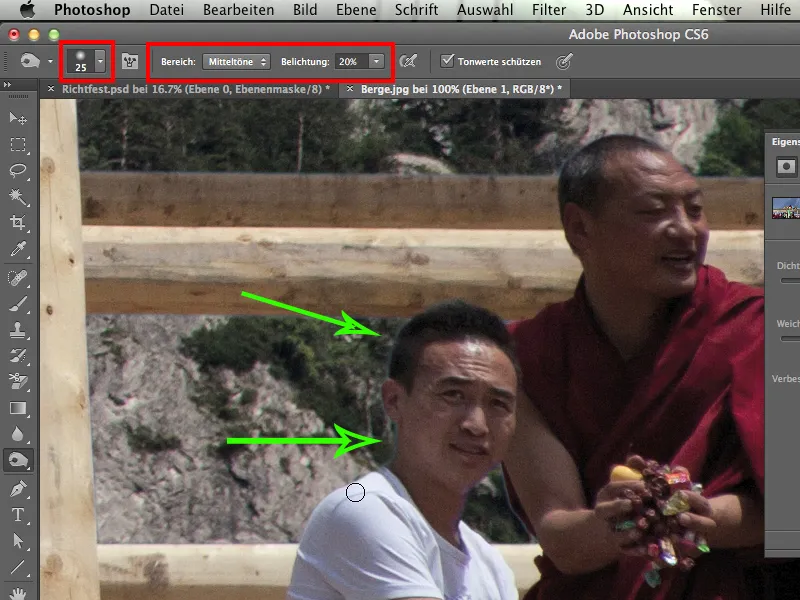
Що ще ми маємо? Звичайно, історія з тканинами, тут треба продовжувати роботу вручну. Корисно вимкнути маску з натиснутою клавішею Shift. Тоді ви побачите, що є небо, а що тканина.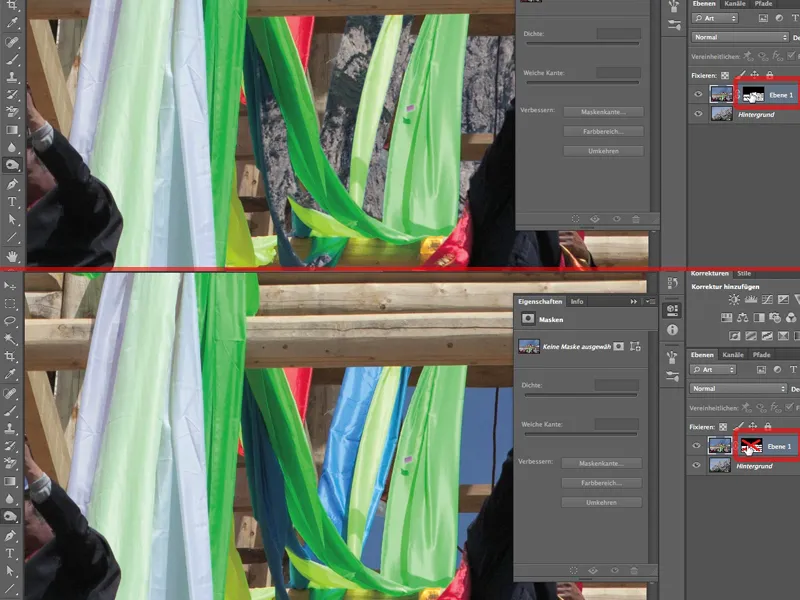
Тут нам треба відновити синю тканину за допомогою Щітка>Режим: Нормально>білий колір>Непрозорість 100%. Ця тканина вибула з-за неба під час вивільнення каналу через свій колір. Таке сталося під час вивільнення каналу, тут нічого не можна зробити.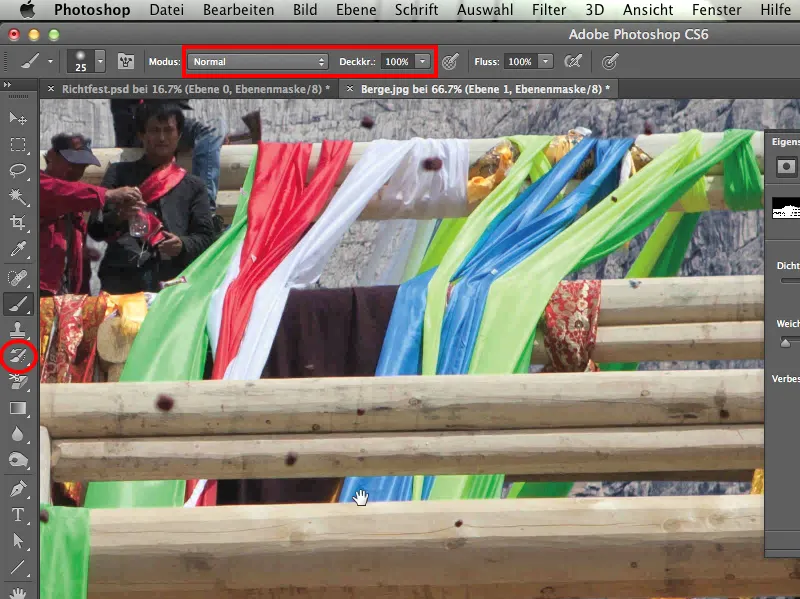
Тому завжди варто бути чутливим та звертати увагу на колір, який ви основним чином виключили, або на канал, в якому цей колір представлений.
Щоб переконатися в цьому, я ще раз перевірю з натиснутою клавішею Shift у масці шару, чи я правильно захопив цю тканину повністю.
Що ще у нас є? Звісно, історія з монахами внизу ліворуч. Тут нам потрібно трохи попрацювати над контурною лінією. Монахи виглядають прекрасно з одного боку. Тільки з правого боку, який ми бачимо, з'явились світлі контурні лінії.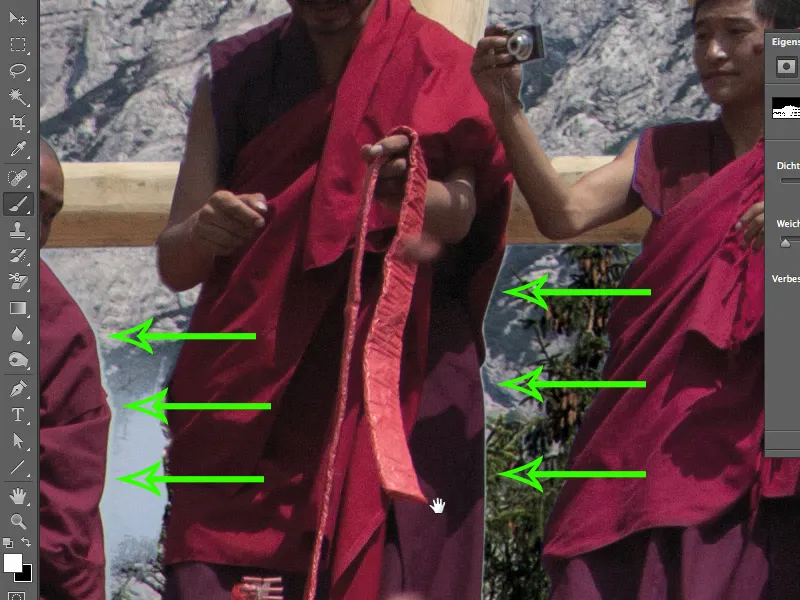
Це має дві причини:
• кути об'єктива: чим далі в куту, тим гірше вони виставляють ці так звані хроматичні аберації. Це означає, що три кольори світла падають на різні місця чіпа, що продукують ці лінії.
• те, що тут відносно темні капюшони стоять проти відносно світлого неба, що, очевидно, сприяє цій помилці.
Що нам треба зробити? Ми повинні прийняти неприємну ситуацію і пофарбувати ці місця чорним кольором на масці шару. Проте це зовсім не катастрофа, оскільки цю проблему можна вирішити одним натяканням пензлика. Також може статися, що ви просто згладите пару складок на підметці монаха, але це не так вже й страшно. Я також пройдуся по всій проміжній зоні, просто тому, що тут вкрадся кусочок світло-синього неба. Ця область невелика, тому я швидко виконаю роботу з малим кінчиком пензлика.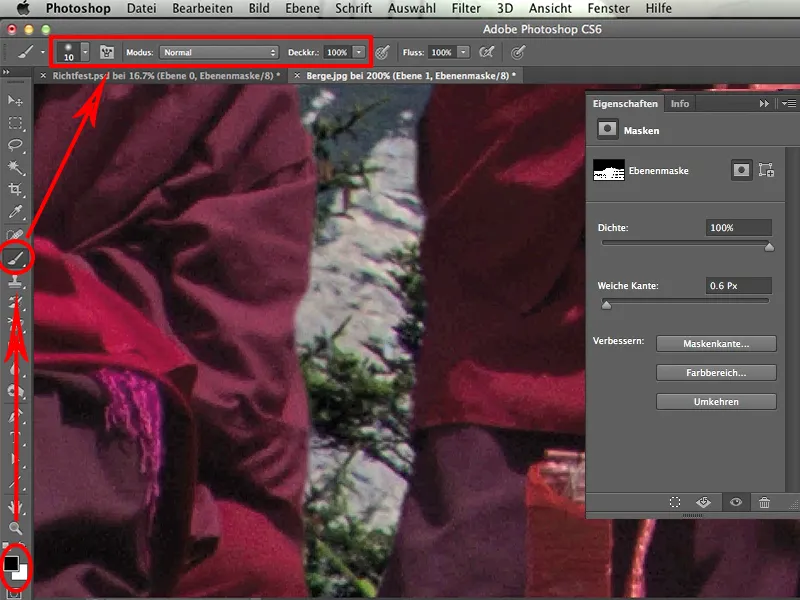
Так само ми трошки відбілюємо яскравий край у сусіда. Тепер ті, хто працює з планшетом, в перевагу, оскільки це дозволяє робити все набагато швидше.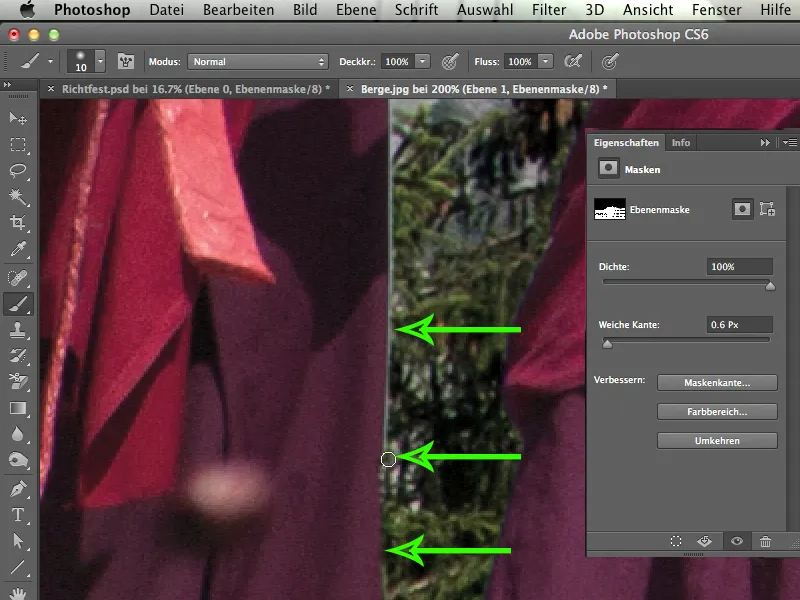
Якщо я знову подивлюся на цей кут, я б сказав: можна залишити все саме так.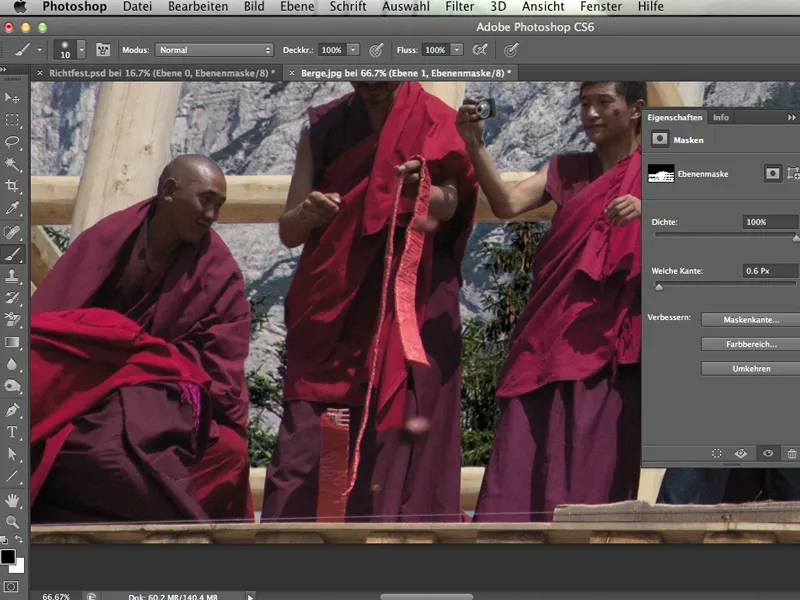
І це все, що стосується ручної роботи. Більше нічого. Ми досить швидко досягли мети завдяки видаленню за каналами. Цей інструмент чудово підходить для кількох зображень.
Сподіваюсь, ви насолоджувалися цим уроком. І переважно роботою з видаленням за каналами, оскільки це мені особливо до вподоби. Сподіваюсь, що ви самі зможете застосувати цю техніку у якому-небудь зображенні.
Насолоджуйтесь!


